3つのA5を一台のPCで
PVR版、完全版、PS版のA5を1台でプレイ
はじめに
前にも述べたように、「A列車で行こう」シリーズもパワーVR専用だったオリジナル版、ダイレクトXに対応した完全版、プレイステーションに対応したPS版の3つを基本に、ツインパックや完全版エターナルなどの変種を入れると、色々なプラットフォームで遊べるようになりました。それぞれ特徴があるのですが、普通にプレイする場合は自分の環境に合った一つを選んで遊ぶことになります。
しかし、「一台のマシンで全種類のA5を遊びたい」などという欲張りな人もいるでしょう。また、「PSは持っていないがどうしてもPS版の画像を拝みたい」という人もいるはずです。(私がそうです。)
そこで、一台のPCでPVR版、完全版、PS版のすべてが遊べる統合環境を構築してみました。ここではその実験について記します。
そこで、本稿ではNT仕様であるウィンドウズ2000のもとで本来非対応であるA5完全版を動かす実験について解説します。
PVR版と完全版の共存
この場合問題になるのは、次のような理由でパワーVR搭載カードは扱いにくいカードだということです。
第一に、いわゆる相性問題がシビアです。他の2D/3Dアクセラレータとの共存が比較的難しいカードですので、PCの機種や使用中のアクセラレータとの兼ね合いによってはもうこの時点で共存を諦めなくてはならないかもしれません。
第二に、パワーVR搭載カードでは、IRQシェアリングがうまく行かないという話があります。専用のIRQを割り当てるために、BIOSセットアップに入る必要が出てくるかもしれません。
第三に、パワーVR(とくに第一世代)はD3Dのパフォーマンスが悪く、完全版をパワーVRでプレイしたのでは遅すぎる、ということです。PVR版の3DはパワーVRを使い、完全版の3Dはもっと新しい2D/3Dアクセラレータに分担させたいところです。
しかし、これはそんなに難しいことではありません。PC 3DEngineをお使いと仮定しますが、タスクバーの右隅に黄色い三角形があります。これをクリックすると、Disable PowerVR HALという欄があります。これをクリックすれば、完全版ではパワーVRのHAL(ハードウェアアクセラレーション)は使われません(少なくとも私の環境ではそうでした。)。なお、私の環境では、パワーVRのHALが有効のままでは完全版が起動しませんでした。。
このような問題があるため、どんな環境でもPVR版と完全版の共存が可能というわけにはいきません。しかし、私の環境(Matrox G400とPC 3DEngineの組み合わせ)ではOKだったのは間違いありません。普通にインストールして、普通にプレイできました。
PC版とPS版の共存
今度は、PSの動作をPC上でエミュレートするソフトが必要になります。PC上で動くPSエミュレータにはPSEMUやbleem!などがありますが、今回はbleem!を使用してみました。
エミュレータ-というのは、どのPCでも、あるいは、どのゲームでも動くとは限らないという宿命を背負っており、動かなくても文句は言えない性質のものです。同じゲームでも人によって動いたり、動かなかったりです。使うのに覚悟が要りますが、うまく動けば儲けもの、というくらいに思っておけば、動いた時の驚きと楽しさが増すと思います。とはいえ、bleem!は色々な環境で比較的安定して動くようです。
ところで、エミュレータを使うこと自体法律的にはどうなのか、とご心配な方もいらっしゃると思います。一般に、エミュレータ自体は違法ではないとされています。実際、bleem!は3回にわたるSCEからの販売差し止め訴訟にいずれも勝訴しています。ハードウェアを独自に解析して、ハードウェアベンダーとは無関係に互換性のあるものを作る行為はCPUやAT互換機のBIOSでは一般的であり、ゲーム機だからといってエミュレータ自体が違法になることはないでしょう。
ところが、ゲームのソフトウェアを勝手に複製して頒布するのは絶対に違法です。スーファミのエミュレータの世界ではROMイメージをばら撒いているサイトがたくさん存在します。カセット媒体なのでこうなるのでしょうが、自分がカセットを持っていないソフトのROMイメージをダウンロードしてしまった場合は違法行為です。すぐ消してください。
プレステのエミュレータの場合でも、ソフトは市販の正規品を持っていることが最低限のルールです。私も実験に先立ってPS版A5のCDを買いました。2000円でした。
- bleem!の正規版を入手します。クラック版もあるのですが、ウイルス付きのものもあるようです。秋葉原で3800円くらいで大量に販売されています。(1999年11月上旬の時点。)
- bleem!社の公式サイトからバージョンアップ版をダウンロードします。
日本語化パッチが必要でしたら、こちらからダウンロードできます。サイトはhttp://homepage1.nifty.com/musuke/にあります。労力に対し感謝いたします。ありがとうございました。(現在は同サイトには置いていないようです。)- バージョンアップ版をインストールします。今度はデスクトップにはbのアイコンが出現します。
- 日本語化パッチを当てます。これで、日本語化されたVer. 1.5のbleem!となりました。以下、この状態を前提に話をいたします。
- bleem!のCD-ROMを入れて起動しますと、次のような画面になります。
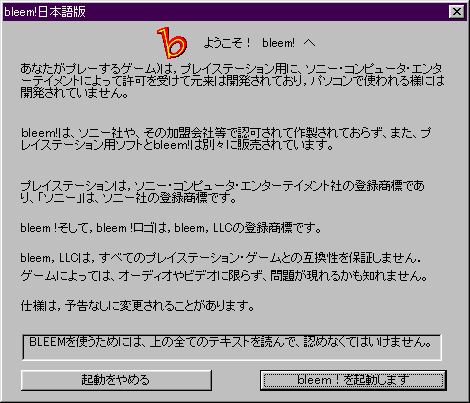
- ここで起動しますと、bleem!が表示された黄色い画面が出て来ます。ゲームCD-ROMを入れるように促され、ドライブがイジェクトされますが、そのままOKをクリックしてCD-ROMの欄をクリックします。使用ドライブを設定します。CD-ROMドライブを2台用意し、bleem!のキーディスクとゲームディスクは別のドライブを使うようにした方が良いでしょう。
- 一旦bleem!を終了し、再び起動します。CD-ROMドライブが2台あれば、キーディスクとゲームディスクの両方をあらかじめ入れておいたほうが、ゲームディスクが排出されて起動できない、というトラブルが少ないようです。たとえ数回ゲームディスクが排出されても、あきらめずに繰り返すと、次のメッセージが出ます。
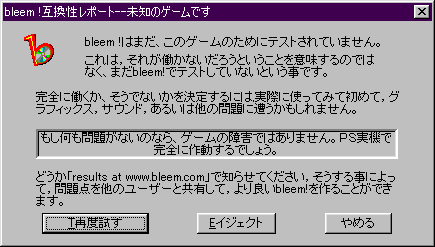
- 再度試すをクリックするとゲームが起動し、オープニングムービーが出て来ますが、一旦コントローラーをクリックします。ゲームが中断し、次のようなメッセージが出て来ますので、指示に従って設定します。
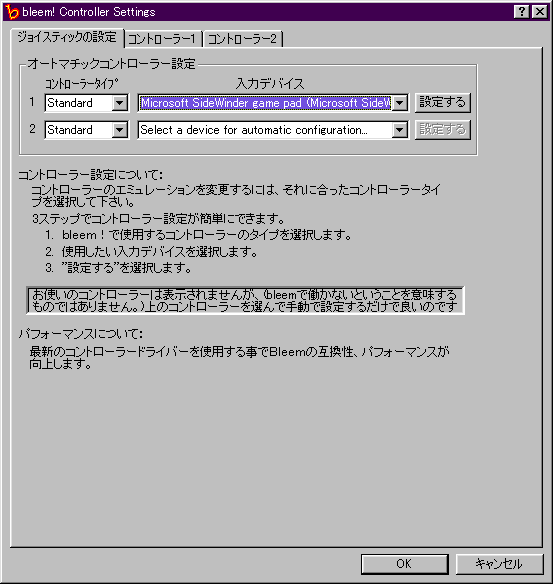
- キーボードを使いたい場合は、コントローラー1のタブをクリックし、入力デバイスの欄でキーボードを選びます。グラフィックの欄をクリックし、3Dハードウェア設定のタブをクリック、3Dアクセラレータを有効にします。その他にも必要な設定があれば行います。
- 後はゲームをプレイするだけです。私の場合はMicrosoft SideWinder game padを使いましたので、PSのコントローラーボタンの割り付けは下のようにしています。

- メニュー画面の一部は文字化けします。bleem!が海外仕様のプレステに基づいて作られており、仕方ないことです。
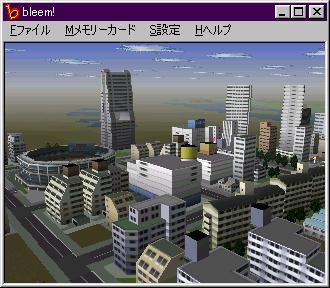
- ゲームを普通にプレイします。メモリーカードも使えるようです。ここまで来ると、図5のような3Dビューに対面できます。PC版に比べてきれいな画像に感激!です。「OMISEYA」とか「LUNA DON」といった看板が並ぶ繁華街に対面できましたか?
- ゲームプレイはギクシャクしますが、画面解像度を上げたりすることも出来、オリジナルのPSを上回る品質の画面も可能です。ゲームタイトルによっては、PSでプレイするより良いのでは、といったものもあるそうです。いかがでしたでしょうか。
追記(2012-06-25)
本稿は13年前の記事ですが、昔は機器の共存やプログラムの共存にずいぶん苦労させられたものです。今ですとWindows7では動かないプログラムをXPモードという互換ボックスで動かす時の苦労がそれに近いのでしょうか。しかし、そうやって苦労しても、その恩恵を実感できる期間は短く、いずれ無意味になってしまう期間限定の技であることを思い知らされます。もっと簡単なソリューションが出てきたり、必死に対応しても誰も使わなくなったり……。この記事も今となっては歴史の記録に過ぎませんが、記念碑的な意味で置いておきます。